Как быстро найти фото в диалоге в Контакте ?
Ученик
(234),
на голосовании
7 лет назад
Голосование за лучший ответ
Вера Морозова
Мастер
(2002)
7 лет назад
открываем диалог. В верхнем правом углу нажимаем “кнопицу” ДЕЙСТВИЯ… выбираем вкладку “показать материалы из беседы” …и… вываливаются все фотки))))))))))))
БОМБЕР ё**ё
Ученик
(171)
6 лет назад
Заходишь в приложение вк через телефон. Открываешь диалог. Нажимаешь, на Имя и Фамилию человека, с которым открыт диалог, на синем поле в самом верху диалога. В выпавшем меню выбираешь: “Показать вложения”
Обновление: 16.12.2021
Всем привет!
Вы уже знаете, как искать нужную информацию на стене ВК (своей, стене друга или сообщества).
Но иногда бывают такие случаи, когда вам нужно срочно найти какую-то информацию в переписке с человеком ВКонтакте. Это может быть просто фотография, видео, ссылка, а может быть просто какой-то текст, описание или адрес. Мало ли случаев бывает в жизни.
Если у вас много друзей ВКонтакте или просто много переписок, найти нужное, очень трудно. Особенно, если вы не первый год в этой соц.сети, значит количество переписок у вас много. Как найти нужные сообщения, нужную информацию ВКонтакте быстро?
Читайте статью до конца, и вы обязательно узнаете что-то новое для себя!
Поиск нужного сообщения по всем диалогам Вконтакте
Для поиска по всем диалогам на вашей страничке ВК, вам нужно в левом меню ВК нажать на надпись «Мессенджер».
В строку поиска написать свой запрос — ключевое слово для поиска.

Для примера, я буду искать слово «подарок».
Интересный момент! Если вы хотите найти конкретное предложение с определенными дословными словами без изменений, вам нужно взять эту фразу в кавычки. Иначе в результатах поиска вам будут выходить диалоги, где ваше слово или фраза – запрос, будут изменены по падежам, числам и т.п.

На скриншоте я вам показала на примере слова «подарок», если вы будете искать слово «искать» в кавычках, тогда вам найдутся сообщения (диалоги ВК), где будет именно это слово или фраза.

Нажав на «поиск» или нажав на клавиатуре ENTER, вам покажут результаты поиска. Слова или фразы, которые вы искали, теперь выделены темно-серым цветом в вашей переписке.
Как перейти к искомому сообщению в диалогах?
После того, как вы нашли нужное сообщение, вам нужно перейти к переписке, к которой относится ваше найденное слово или фраза. Для этого просто нажмите на сам текст переписки (сообщения).

Откроется ваша переписка с сообщением, которырое вы искали.
Если вы захотите вернуться в ваш поиск, просто нужно нажать на кнопку «Назад».

Чтобы отменить поиск, в строке поиска справа кликните нажмите на крестик, он означает «Отмену» поиска.

Перейдем к посику по диалогам с конкретным человеком.
Поиск по конкретной переписке с человеком ВК
Иногда бывают случаи, когда помнишь конкретного человека, с кем переписывался и на какую тему, но нужно что-то найти в переписке. Тогда вам не нужно искать по всем диалогам, вы можете искать сразу же по переписке с данным человеком или даже с группой ВК.
Заходите в левое меню, выбираете «Мессенджер», выбираете переписку с нужным человеком или группой. И нажимаете на лупу.
Я буду показывать на примере своей группы ВК, где я делюсь полезностями по интернету, заработку, и провожу прямые эфиры.

Далее в окно поиска вводите нужное слово или поисковую фразу и нажимайте «Поиск».

Дополнительно, можно нажать на календарик и выбрать конкретную дату для поиска или интервал.
Жмите «Поиск», и вам отобразятся результаты поиска, аналогично с поиском по всем диалогам. В результатах поиска будут подсвечены темно-серым цветом результаты вашего поиска.
Поиск сообщений ВКонтакте — фильтрация по дате
Если вы знаете примерную дату, когда была ваша переписка с человеком, вы можете сузить поиск с помощью фильтра поиска по дате.
Для этого, как я вам уже писала выше, в строке поиска есть возле кнопки «Поиск» нажать на значок календаря. Нажав на него, вы можете выбрать дату для поиска необходимой фразы или слова.

После нажатия на календарь, у вас откроется окно с календарем текущего месяца, здесь вы можете выбрать необходимую дату.
Если передумали, можете нажать «Сбросить фильтрацию по дате».
Когда вы нажимаете на число, месяц, год произойдет нужный вам поиск и в окне покажутся результаты поиска. При этом, в итогах поиска будут результаты включительно до указанной даты.
Таким образом вы можете искать сообщения и переписки как за всю историю, конкретный день, так и за временной интервал, который укажите при поиске.
Вам покажутся результаты поиска. В результатах поиска будут подсвечены темно-серым цветом результаты вашего поиска.
Как найти в сообщениях ВК ссылку на сайт/любую ссылку?
Поиск сообщений со ссылками проходит аналогично поиску по фразу (слову), только вместо этого в строку поиска вбейте «http» — и вам покажут все сообщения в переписках со ссылками.
Если ссылка была указала без «http», значит поиск не выдаст данную ссылку, тогда можете поискать по доменам (окончание ссылки), например .com, .net, .ru и т.п.

Как найти отправленное фото/видео/аудиофайл в переписке ВК?
Если когда-то вам в переписке присылали любые материалы или файлы (фото, видео, и прочее), вы можете их найти и посмотреть повторно.
Для этого вам нужно зайти в «Мессенджер». Найти переписку с конкретным человеком, нажмите на три горизонтальные точки и выберите «Показать вложения».

Дальше вам нужно будет выбрать, что вы хотите искать: фото, видео, музыку, файлы, ссылки. На этих вкладках окно покажет вам те файлы, которыми вы когда-то обменивались с данным человеком.

Но вы не сможете найти файлы или фото в данной переписке, если вы поделились с человеком определённой фотографией, видеозаписью или аудиозаписью, которые были загружены вами вне диалога, то после изменения/удаление их, они изменятся/удалятся и из диалога. Поэтому собеседник, открывая такой материал в диалоге, увидит внесённые изменения или не увидит его вовсе, если он был удалён. На документы это правило не распространяется.
Как найти чат/беседу ВКонтакте, из которой вы вышли/вас исключили?
Если вы вышли из беседы (чата) или были исключены, найти её вы можете в списке ваших диалогов.
Просто забейте название чата (диалога) в строку поиска (аналогично простому поиску по сообщения), если помните название беседы.
Вконтакте помнит все названия, но в результатах будет отображаться самое последнее. Также учтите, что поиск по названию не сработает, если вы удаляли историю сообщений чата, который ищите.
В этом случае найти нужный чат (переписку) можно с помощью адресной строки. Вам нужно просто скопировать ссылку поиска http://vk.com/im?sel=c# , и вместо знака # введите номер переписки (он всегда отображается в адресной строке, когда беседа/чат открыты).

Первая беседа, участником которой вы стали, имеет номер 1, следующей беседе присваивается номер по порядку. Поэтому простой перебор чисел и поможет вам найти нужную беседу.
На этом обзор ответов на вопросы по поиску ВК на сегодня закончен. Если вам интересен Поиск по стене ВК, то почитайте эту статью: Поиск по стене ВК.
Приглашаю вас в свою группу Вконтакте. Добавляйтесь, чтобы оперативно узнавать о новых видео и статьях, а также можно пообщаться по темам блога. Иногда провожу прямые эфиры, трансляции ВК.

Читайте и другие темы по соц.сети ВКонтакте для новых пользователей ВК:
Что такое МОЯ страничка ВК?
Как поменять пароль на страничке ВК?
Как посмотреть друзей ВК? Посмотреть скрытых и просто друзей друга во Вконтакте (ВК)?
Как скрыть свою страницу ВКонтакте, фото, альбомы, видео, стену, друзей, группы?
Как заблокировать человека в Вконтакте (ВК)? Черный список ВК
Как узнать id (айди) страницы ВК (ВКонтакте)? И как поменять свой id (айди) ВК?
Как найти нужную информацию в переписке ВКонтакте? Поиск по диалогам ВК
Как удалить друга из друзей ВКонтакте (ВК)?
Все статьи о Вконтакте
Если ваша страница вдруг будет заморожена, вот здесь я рассказываю, Как можно Восстановить доступ к страничке ВК. И также можете прочитать, если вам надоест эта социальная сеть, Как можно удалить свою страничку ВК?
Читайте и другие статьи по социальным сетям Вконтакте, Одноклассники, Инстаграмм и другим в рубрике на моем блоге СОЦИАЛЬНЫЕ СЕТИ.
Если вас интересует возможность продвижения в социальных сетях, обратите внимание на этот полезный курс:

С уважением, Любовь Зубарева
Как найти Фотографии с человеком в ВК
В правой части поисковой строки нажмите на иконку в виде фотоаппарата. Появится два раздела. В одном требуется указать ссылку, а в другом — предоставить фото сервису. Выберите нужный раздел, загрузите ссылку или фото.
- Как найти фото из переписки в ВК
- Как можно найти человека по фото в соц сетях
- Как можно найти человека по фото
- Как посмотреть фото из переписки ВК
- Как сделать поиск по фото в ВК
- Можно ли ВК найти по фото человека
- Как найти фотки человека ВК
- Как посмотреть какие фото выкладывал человек в ВК
- Как найти старые фотографии ВКонтакте
- Как в ВК посмотреть фотографии на которых меня отметили
- Как найти человека в ВК по радиусу
Как найти фото из переписки в ВК
Для этого необходимо лишь перейти на страницу нужного диалога в VK и нажать на иконку расширения в верхнем правом углу. При первом использовании VK запросит авторизацию приложения. В новой вкладке будут показаны недавние фотографии, которые можно выбрать для скачивания.
Как можно найти человека по фото в соц сетях
ТОП-6 сервисов поиска людей по лицу:
1. Search4faces — бесплатный сервис поиска в социальных сетях Вконтакте и Одноклассники.
2. Findclone — ищет по ВК, требуется регистрация по номеру телефона.
3. Google Images — поисковик Гугл Картинки.
4. Yandex Images — поисковик Яндекс Картинки.
5. TinEye — сервис поиска по изображениям Тинай.
Как можно найти человека по фото
Шаг 1:
1. Откройте приложение «Google Фото» на устройстве Android.
2. Войдите в аккаунт Google.
3. В нижней части экрана нажмите Поиск.
4. Появятся уменьшенные изображения лиц. Нажмите на одно из них, чтобы посмотреть все связанные с этим лицом фотографии.
Как посмотреть фото из переписки ВК
В меню «Действия», которое находится в правом верхнем углу диалогов, появилась новая функция «Показать последние фотографии». Эта кнопка открывает что-то вроде альбома, в котором находятся совершенно все фотографии, которые когда-либо были отправлены вам или вами в отдельно взятой беседе.
Как сделать поиск по фото в ВК
Как известно, в редакторе фотографий ВКонтакте есть фотофильтры. И по ним тоже можно искать. Для этого введите необходимый запрос (можно и без него), а после пропишите filter:luna. В данном случае поиск будет искать по фотофильтру под названием Luna.
Можно ли ВК найти по фото человека
Нет, к сожалению, ВКонтакте нет возможности искать людей, изображённых на фото. Поиска картинок по текстовому описанию того, что изображено на них, тоже нет.
Как найти фотки человека ВК
SearchFace — новый сервис для поиска людей в VK по фото:
1. Откройте сайт searchface.ru и загрузите снимок с лицом человека.
2. Если будут обнаружены совпадения, сервис покажет ссылки на VK-профили найденных людей, среди которых может оказаться тот, которого вы ищете. Для каждого профиля указан коэффициент совпадения.
Как посмотреть какие фото выкладывал человек в ВК
По ссылке https://vk.barkov.net/photos.asp вы сможете работать с фото, собрать авторов, лайков, репостов и комментариев к фото и фотоальбомам ВКонтакте. Вы можете использовать эти инструменты, чтобы узнать какие фото выкладывал пользователь вк.
Как найти старые фотографии ВКонтакте
Нажав на кнопку «Управление архивом», можно увидеть список перенесенных сюда постов. Здесь будет храниться всё, что вы перенесли в Архив. Он доступен только для владельца страницы. Вы увидите надпись о том, что ваш пост восстановлен.
Как в ВК посмотреть фотографии на которых меня отметили
Заходим в раздел «Фотографии со мной» и смотрим какие именно фото не верные (сравним количеств самих фото и отображаемую цифру вверху). те на которых вы сами себя отметили или те на которых вас отметили.
Как найти человека в ВК по радиусу
Чтобы найти потенциального друга необходимо зайти в раздел «Друзья» и нажать на кнопку «Друзья поблизости». В результате будут найдены все пользователи, находящиеся в радиусе 2 километров, при условии, что они также заняты поиском друзей при помощи данного сервиса.
Оставить отзыв
Содержание
- Как посмотреть все вложения в диалогах Вконтакте
- Что такое вложения
- Как найти вложения в переписке
- Как прикрепить вложения
- Как удалить вложения
- Можно ли посмотреть все вложения вк
- Что такое вложения
- Как найти вложения в переписке
- Как прикрепить вложения
- Как удалить вложения
- Когда можно и когда нельзя восстановить переписку
- Возвращаем сообщения средствами ВК
- Что нужно сделать в первую очередь
- Второй способ
- Третий способ
- Другие способы восстановления переписки
- Расширение VkOpt
- Восстанавливаем удаленные данные из кэша браузера
- Как восстановить сообщения на мобильном устройстве
Как посмотреть все вложения в диалогах Вконтакте
При активной переписке в социальной сети Вконтакте, мы часто делимся понравившимися аудиозаписями, фото и документами с друзьями и знакомыми. Вы можете и не догадываться, что все эти файлы хранятся в особом разделе диалогов ВК – во вкладке «Вложения». Возникает вопрос, как посмотреть все вложения в диалогах ВК? Очень просто!
Что такое вложения

«Вложения» представляют собой специализированный раздел, напоминающий архив, в котором хранятся медиафайлы, отправленные в переписке ВКонтакте. Это могут быть аудиозаписи, картинки, видео, и даже документы – всего четыре графы, отражающиеся в этом разделе.
Если в диалоге вы или ваш собеседник, например, делились только видеозаписями, то во вложениях все остальные графы будут пусты.
Как найти вложения в переписке
Для этого необходимо воссоздать следующий порядок действий:
- Авторизовавшись в своём аккаунте в ВК, открыть вкладку сообщений и выбрать нужный диалог.
- Справа от названия беседы/имени собеседника будет меню, похожее на знак многоточия. Нажав на него, следует выбрать пункт «Показать вложения».

- В открывшемся окне можно выбрать тип файлов, которые вы ищете. Открыв, к примеру, картинки, вы найдёте те изображения, что были отправлены в диалоге.

Как прикрепить вложения
Если вы хотите поделиться чем-то с собеседником, воспользуйтесь этим алгоритмом:
- В сообщениях выберите диалог, куда хотите скинуть свой файл.
- Слева от поля «Напишите сообщение…» есть значок-скрепка. Наведите на него, чтобы выбрать тип медиафайла, который вы хотите отправить:
- Чтобы отправить фотографию, выберите соответствующий пункт. В открывшемся меню «Прикрепление фотографии» нажмите «Загрузить фотографию», «Сделать снимок» или нажмите на уже загруженную. Таким образом, выбранное вами изображение прикрепится к сообщению.
- Для передачи видеозаписи или документа действуйте похожим образом. Откройте меню. Выберите файл, который хотите загрузить или нажмите на уже добавленный.
- Аудиозаписи также можно прикрепить уже загруженные, найти из списка или плейлиста. Обратите внимание, что для того, чтобы отправить песню, не обязательно иметь её в своём списке – искать аудиозапись можно из всего списка музыки Вконтакте.
- Существует также пункт «Карта», нажав на который откроется меню местоположения. Можно указать месте, где вы находитесь или любое другое. Местоположение не отражается во вложениях.

ВАЖНО! Можно прикрепить картинку и видео из URL-адреса, вписав его в окошко сообщения. Имейте в виду, что такая ссылка должна быть именно на видео/картинку, а не на сайт, где она выложена.
Как удалить вложения
Отправили что-то не то или не хотите сохранять конкретные файлы? Эти шаги вам помогут:
- Фотографию можно удалить, открыв её во вложениях и выбрав внизу действие «Удалить». Все сразу фотографии удалить не получится.

- Видео можно убрать, открыв сначала вложения, затем само видео. После этого нужно выбрать пункт «Ещё», где найти действие «Удалить». Видео будет немедленно удалено.

- Аудиозаписи из вложений удалить не получится – подобной кнопки во вложениях нет. Можно удалить сообщение с ними или эти самые файлы из вашего раздела «Музыка», если отправляли их вы. Но для этого понадобится некоторое время – исчезнут они не сразу.
- Документы также нельзя убрать из вложений. Но можно убрать из своего списка сохранённых файлов в разделе «Документы».
ВАЖНО! Сообщения, содержащие вложения, могут быть удалены, как и любые другие. Но удалены они будут только с вашей стороны, если вы не ставите при удалении галочку напротив пункта «Удалить для всех». Эта функция работает 24 часа с момента отправки сообщения.
Зная, как найти нужные файлы, отправленные другом даже месяц назад, становится легче просматривать диалоги. Теперь вам не обязательно прокручивать сообщения до той самой фотографии, которую вы забыли сохранить. Очень удобно!
Источник
Можно ли посмотреть все вложения вк
При активной переписке в социальной сети Вконтакте, мы часто делимся понравившимися аудиозаписями, фото и документами с друзьями и знакомыми. Вы можете и не догадываться, что все эти файлы хранятся в особом разделе диалогов ВК – во вкладке «Вложения». Возникает вопрос, как посмотреть все вложения в диалогах ВК? Очень просто!
Что такое вложения

«Вложения» представляют собой специализированный раздел, напоминающий архив, в котором хранятся медиафайлы, отправленные в переписке ВКонтакте. Это могут быть аудиозаписи, картинки, видео, и даже документы – всего четыре графы, отражающиеся в этом разделе.
Если в диалоге вы или ваш собеседник, например, делились только видеозаписями, то во вложениях все остальные графы будут пусты.
Как найти вложения в переписке
Для этого необходимо воссоздать следующий порядок действий:
- Авторизовавшись в своём аккаунте в ВК, открыть вкладку сообщений и выбрать нужный диалог.
- Справа от названия беседы/имени собеседника будет меню, похожее на знак многоточия. Нажав на него, следует выбрать пункт «Показать вложения».

- В открывшемся окне можно выбрать тип файлов, которые вы ищете. Открыв, к примеру, картинки, вы найдёте те изображения, что были отправлены в диалоге.

Как прикрепить вложения
Если вы хотите поделиться чем-то с собеседником, воспользуйтесь этим алгоритмом:
- В сообщениях выберите диалог, куда хотите скинуть свой файл.
- Слева от поля «Напишите сообщение…» есть значок-скрепка. Наведите на него, чтобы выбрать тип медиафайла, который вы хотите отправить:
- Чтобы отправить фотографию, выберите соответствующий пункт. В открывшемся меню «Прикрепление фотографии» нажмите «Загрузить фотографию», «Сделать снимок» или нажмите на уже загруженную. Таким образом, выбранное вами изображение прикрепится к сообщению.
- Для передачи видеозаписи или документа действуйте похожим образом. Откройте меню. Выберите файл, который хотите загрузить или нажмите на уже добавленный.
- Аудиозаписи также можно прикрепить уже загруженные, найти из списка или плейлиста. Обратите внимание, что для того, чтобы отправить песню, не обязательно иметь её в своём списке – искать аудиозапись можно из всего списка музыки Вконтакте.
- Существует также пункт «Карта», нажав на который откроется меню местоположения. Можно указать месте, где вы находитесь или любое другое. Местоположение не отражается во вложениях.

ВАЖНО! Можно прикрепить картинку и видео из URL-адреса, вписав его в окошко сообщения. Имейте в виду, что такая ссылка должна быть именно на видео/картинку, а не на сайт, где она выложена.
Как удалить вложения
Отправили что-то не то или не хотите сохранять конкретные файлы? Эти шаги вам помогут:
- Фотографию можно удалить, открыв её во вложениях и выбрав внизу действие «Удалить». Все сразу фотографии удалить не получится.

- Видео можно убрать, открыв сначала вложения, затем само видео. После этого нужно выбрать пункт «Ещё», где найти действие «Удалить». Видео будет немедленно удалено.

- Аудиозаписи из вложений удалить не получится – подобной кнопки во вложениях нет. Можно удалить сообщение с ними или эти самые файлы из вашего раздела «Музыка», если отправляли их вы. Но для этого понадобится некоторое время – исчезнут они не сразу.
- Документы также нельзя убрать из вложений. Но можно убрать из своего списка сохранённых файлов в разделе «Документы».
ВАЖНО! Сообщения, содержащие вложения, могут быть удалены, как и любые другие. Но удалены они будут только с вашей стороны, если вы не ставите при удалении галочку напротив пункта «Удалить для всех». Эта функция работает 24 часа с момента отправки сообщения.
Зная, как найти нужные файлы, отправленные другом даже месяц назад, становится легче просматривать диалоги. Теперь вам не обязательно прокручивать сообщения до той самой фотографии, которую вы забыли сохранить. Очень удобно!

Использовать метод messages.getHistory .
Параметры описаны, надеюсь разобраться не проблема. В ответе сервера будет переменная attachments, делать дамп этой переменной. Если нужно циклом выводить все фото из диалогов у многих пользователей, то советую использовать метод execute во избежании капчи
Соцсеть ВКонтакте годами хранит нашу личную переписку, однако никто не застрахован от самого страшного. Представьте, что ваш “почтовый ящик” ВК однажды опустел. Полностью. А там лежало очень важное сообщение.
Нет, глюки сервиса и хакеры здесь ни при чем — переписку удаляют сами пользователи. А потом пытаются ее спасти. Если не знать секретов, как это сделать, шансы на успех невелики. Но мы расскажем, как справиться с бедой без особых усилий.
Когда можно и когда нельзя восстановить переписку
Посмотреть удаленные сообщения в ВК чаще можно, если:
- после перемещения переписки в корзину прошло немного времени, и вы не успели закрыть страницу личных сообщений;
- переписка сохранилась у вашего собеседника;
- вы заранее настроили в VK пересылку сообщений на почту или пользуетесь сторонними сервисами с подобной функцией;
- сообщения сохранились в кэш-памяти браузера, через который вы заходите в соцсеть.
Во всех остальных случаях восстановление, увы, невозможно.
Возвращаем сообщения средствами ВК
Что нужно сделать в первую очередь
Самый простой способ – воспользоваться функцией «Восстановить», нажав одноименную кнопку на месте удаленного сообщения. Это работает, если после удаления страница не обновлялась и не закрывалась.

! Однако если вы удалили сообщение и обновили диалог, то такой вариант вам не подойдет.
Ваш собеседник не будет видеть ваши действия с перепиской.
Функция восстановления удаленных сообщений доступна только для пользователей компьютеров. Если вы переписывались с помощью планшета или смартфона, восстановить диалог также не получится.
Второй способ
Попробуйте обратиться в службу техподдержки ВК. Для этого зайдите в раздел «Помощь» и посмотрите ответы на часто встречающиеся вопросы. Если такой темы еще не было, создайте новый вопрос и отправьте его в адрес поддержки.
 Чтобы не пришлось долго вести переписку, максимально подробно опишите свою просьбу, объясните, диалог с каким пользователем вы хотите восстановить и за какой период. В тексте обращения обязательно укажите id-адрес учетной записи пользователя, с которым вы переписывались, а также адрес своей электронной почты. Ответ приходит через 1-30 часов, ознакомиться с ним можно в разделе «Мои вопросы» или у себя на почте.
Чтобы не пришлось долго вести переписку, максимально подробно опишите свою просьбу, объясните, диалог с каким пользователем вы хотите восстановить и за какой период. В тексте обращения обязательно укажите id-адрес учетной записи пользователя, с которым вы переписывались, а также адрес своей электронной почты. Ответ приходит через 1-30 часов, ознакомиться с ним можно в разделе «Мои вопросы» или у себя на почте.
Зачастую техподдержка советует попросить собеседника переслать вам эти сообщения снова, так как при удалении переписки они стираются только у вас. Но и это возможно лишь в том случае, если вы не нажали кнопку «Удалить для всех».
Третий способ
Восстановить удаленную переписку “из небытия” намного труднее, чем из резервной копии, которая была создана заранее. Чтобы в дальнейшем не сталкиваться с такими проблемами, свяжите страницу со своей электронной почтой в настройках аккаунта. После этого все сообщения ВК будут автоматически пересылаться вам на email.
Чтобы быстрее найти интересующее письмо в почтовом ящике, впишите в поисковую строку имя вашего собеседника.
Другие способы восстановления переписки
Расширение VkOpt
До недавнего времени для восстановления удаленных бесед юзеры ВК использовали расширение VkOpt, которое поддерживают многие браузеры.
 Пользователи заходили на свою страничку ВКонтакте и в разделе «Сообщения» нажимали на кнопку «Настройки». Затем они выбирали опцию «Поиск удаленных сообщений» и «Пытаться восстанавливать сообщения». Система запускала процедуру.
Пользователи заходили на свою страничку ВКонтакте и в разделе «Сообщения» нажимали на кнопку «Настройки». Затем они выбирали опцию «Поиск удаленных сообщений» и «Пытаться восстанавливать сообщения». Система запускала процедуру.
Сейчас VkOpt предлагает лишь резервирование данных — сохранение диалогов. Чтобы его включить, откройте меню расширения и нажмите «Сохранить переписку», выбрав желаемый формат. Информация будет сохраняться на жестком диске компьютера.
Восстанавливаем удаленные данные из кэша браузера
Если вышеперечисленные методы не помогли, можно попробовать еще один – попытаться восстановить переписку из кэша браузера. Получить доступ к содержимому кэша можно с помощью бесплатного приложения ChromeCacheView от NirSoft. Оно работает со многими популярными браузерами, несмотря на название.
Порядок действий:
- Запустите программу, нажмите F9 или зайдите в меню «File» и выберите «Select Cache Folder».
- В адресной строке укажите путь к папке с кэшем или нажмите кнопку с именем вашего браузера.

- В открывшемся окне появится список с элементами кэша. Найдите и выделите нужный объект.
- Нажмите F6 или выберите команду «Open Link in Web Browser» в меню «File».

Восстановление данных из кэша тоже доступно только пользователям ПК. На мобильных девайсах этот метод, увы, не работает.
Как восстановить сообщения на мобильном устройстве
На мобильных устройствах, поддерживающих Андроид, восстановить утраченную переписку иногда удается с помощью специальной программы Delete Message VKontakte.
 Это бесплатное приложение позволяет просматривать и восстановить сообщения, удаленные не позднее 20 минут назад (ограничение установлено самой соцсетью ВКонтакте). Однако это возможно только при условии, что после удаленных сообщений есть хотя бы одно сохраненное.
Это бесплатное приложение позволяет просматривать и восстановить сообщения, удаленные не позднее 20 минут назад (ограничение установлено самой соцсетью ВКонтакте). Однако это возможно только при условии, что после удаленных сообщений есть хотя бы одно сохраненное.
Использовать приложение Delete Message VKontakte безопасно, так как оно работает через защищенное соединение с ВК. Все данные пользователя шифруются и передаются только на сервер социальной сети.
Не рекомендуется скачивать программы для восстановления переписки на компьютер или телефон с неизвестных источников. Особенно если они просят указать токен пользователя, что может привести к взлому аккаунтов и краже личных данных.
Источник
Переписываясь ВКонтакте, вы можете отправлять друзьям аудиозаписи, фото, прикреплять документы и другие файлы. Они также могут слать вам видео и картинки. Но вы можете не подозревать, что все отправленные и полученные медиафайлы хранятся в особом разделе диалогов ВК – вкладке «Вложения».
Вложения можно посмотреть в каждом диалоге и беседе. Если участники общения не отправляли друг другу медиафайлы, то папка с вложениями будет пуста. Если вы отправляли или получали только определенный вид вложений – аудио, к примеру, то в папке будет заполнен только один раздел – «Аудиозаписи».
Во «Вложениях »есть несколько вкладок, по которым рассортированы прикрепленные файлы в переписке. Поэтому вы легко найдете конкретный видеоклип или документ, просто кликнув на нужную вкладку.
В нашей пошаговой инструкции мы расскажем, где искать вложения в диалогах и какие файлы сохраняются в этом разделе. Инструкция подходит и для поиска вложений в беседах, не только в диалогах, так как функция работает аналогично.
Как найти вложения в сообщениях ВК
Шаг №1
Шаг №2
Идем к пункту «Сообщения»:
Выбираем диалог, в котором гарантированно присутствуют дополнительные файлы, кроме текстовых сообщений. Если таких диалогов нет – не страшно, всегда можно отправить собеседнику медиафайлы самостоятельно, и они останутся во вложениях.
Шаг №3
Чтобы найти вложения, кликаем на скрытое меню (три точки) и в выпадающем списке выбираем «Показать вложения».
Шаг №4
В открывшемся окне смотрим тип вложений – аудио, видео, фото или документ. Кликаем по той вкладке, которой соответствуют те вложения, что мы ищем. К примеру, аудиозаписи.
Шаг №5
Обратите внимание, что в некоторых вкладках ничего нет, это значит, что файлы этого типа в конкретном диалоге не отправлялись. Но если вы или ваш собеседник отправит, к примеру, документ, то файл появится в соответствующей вкладке как вложение.
Шаг №6
Отправим в сообщении картинку, чтобы убедиться, что она останется в папке с вложениями во вкладке «Фотографии».
Переходим во «Вложения» – «Фотографии». Отправленная картинка сохранилась во «Вложениях»:
Теперь вы знаете, как легко найти аудио, видео, фото или документ даже в самой длинной переписке и для этого вам не нужно долго листать диалог или беседу, чтобы посмотреть фото, которые присылал ваш собеседник месяц назад. Согласитесь, что функция довольно удобна для всех, кто хотя бы раз делился с другом понравившимся музыкальным треком.
Надеемся, инструкция понравилась и была полезна. Ставьте плюс, если это так и не забывайте писать комментарии и делиться инструкцией в соцсетях: ВКонтакте, Фейсбуке, Твиттере, Одноклассниках и других.
Диалоги во ВКонтакте являются главным инструментом для обмена информацией между пользователями. Каждая переписка состоит из сообщений, оставленных всеми участниками беседы. И именно о них мы и поговорим с вами сегодня. В данной статье я расскажу о том, как посмотреть сообщения в ВК: важные, пересланные, скрытые, историю, вложения и т.д.
Продажа товаров ВКонтакте: от минуса до 100000 рублей в месяц и выше
Полтора года назад у пользователей социальной сети появилась возможность формировать товарные витрины в своих сообществах. Продажами ВКонтакте охотно занимаются домашние мастера, торгующие хэнд-мейдом и небольшие компании с эксклюзивным для региона товаром. Опыт показал, что в таких витринах хорошо продается недорогая косметика, подарки, мелкая бытовая техника и гаджеты, товары для детей.
Пока этот формат далек от традиционного интернет-магазина, но позволяет владельцу витрины показать свой товар лицом, а покупателю — не выходя из соцсети обсудить планируемую или состоявшуюся покупку с друзьями, получить советы и рекомендации от продавца. Не за горами время, когда товарные витрины ВКонтакте заработают как полноценный интернет-магазины. Доход владельца магазина в ВК определяется характеристиками товара — сезонностью, спросом, качеством, ценой. При благоприятных условиях и положительном сарафанном радио заработок продавцов вполне может перевалить за 100 000 рублей в месяц.
Важные сообщения
Начнем, пожалуй, с важных личных сообщений (ЛС). Эта функция предназначена для того, чтобы вы смогли сохранить важную информацию и не потерять ее, когда диалог наполнится новыми ЛС.
Сохранить вы можете как свои сообщения, так и оставленные вашим собеседником. Для этого откройте переписку и найдите необходимое ЛС. Наведите на него курсором мыши и кликните по появившейся справа звездочке «Отметить как важное».
Данная функция, к сожалению, не предусмотрена в мобильном приложении. Чтобы просмотреть сохраненные ЛС, откройте все диалоги и справа выберите вкладку «Важные сообщения».
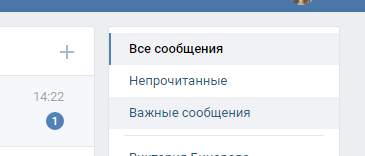
Первые сообщения
Найти самые первые ЛС в переписке описанным выше способом довольно сложно. Что, если она длилась годами? Скроллинг к самому началу может занять очень много времени.
Поэтому воспользуйтесь следующей инструкцией:
- Откройте мобильную версию сайта m.vk.com (сделать это можно, как на мобильном, так и на десктопном устройстве).
- Откройте нужную переписку.
- Здесь весь диалог будет распределен по страницам. И внизу, где нумерация страниц, вы увидите заветную кнопку “>>”. Нажав на нее достаточное количество раз, вы попадете в самое начало переписки.
Итого
Мы рассмотрели лишь малую часть из десятков способов заработка в социальной сети ВКонтакте. Однако даже из этих примеров можно сделать однозначный вывод: в ВК заработать деньги может любой желающий. А вот уровень его дохода будет зависеть от навыков и знаний, которые можно приобрести за месяцы и годы самостоятельной работы или получить на специальных курсах. Какой путь выбрать – решать Вам.
Интернет-сервисы для бизнеса. Ссылка на материал обязательна!
Вы узнаете, как можно заработать ВКонтакте (VK.com) без первоначальных вложений, сколько можно зарабатывать через сеть ВК и как вывести заработанные деньги.
Приветствуем наших читателей на страницах бизнес-журнала «ХитёрБобёр.ru»! С вами основатели ресурса Виталий и Александр.
Сегодня мы снова поговорим о способах заработка через Интернет. Тема статьи – получение стабильного дохода через социальную сеть ВКонтакте.
Данная тема будет интересна всем, кто желает начать собственный бизнес с нуля или хочет найти дополнительный заработок в свободное время.
Итак, устраивайтесь поудобнее — мы начинаем!
Скрытые переписки
К сожалению, во ВКонтакте нет возможности скрыть отдельные ЛС или всю переписку сразу. Есть только функция безвозвратного удаления. Но это относится только к официальной версии сайта и к официальному мобильному приложению. Для пользователей Kate Mobile такая возможность есть. Для этого просто зажмите палец на нужном диалоге и в появившемся меню нажмите «Скрыть диалог».
Задайте PIN-код доступа (требуется только в первый раз). Важно понимать, что скрыв переписку в Kate Mobile, она не исчезнет на официальном сайте и в мобильном приложении.
Чтобы посмотреть скрытые диалоги, в строку поиска введите указанный вами PIN-код, после чего они появятся. Видимой переписка делается аналогично тому, как маскируется. Зажмите палец на нужном диалоге и в появившемся меню выберите пункт «Сделать диалог видимым».
Как прочесть сообщение, чтобы оно осталось непрочитанным?
Данный вопрос довольно популярен среди пользователей социальной сети ВК. Иногда нам хочется узнать, что написал тот или иной человек, но чтобы при этом сами ЛС остались непрочитанными. Сделать это можно двумя способами. Первый – читать оповещения на мобильном устройстве.
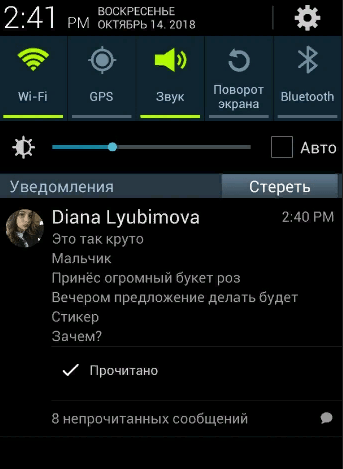
Второй – открыть все диалоги, отключить интернет и открыть нужную переписку, не боясь того, что сообщения будут прочтены. Из-за отсутствия подключения информация о прочтении не будет поступать на сервер ВК, а сами ЛС при этом не исчезнут, так как они сохранились в кэш памяти устройства.
Как восстановить сообщения на мобильном устройстве
На мобильных устройствах, поддерживающих Андроид, восстановить утраченную переписку иногда удается с помощью специальной программы Delete Message VKontakte.
Это бесплатное приложение позволяет просматривать и восстановить сообщения, удаленные не позднее 20 минут назад (ограничение установлено самой соцсетью ВКонтакте). Однако это возможно только при условии, что после удаленных сообщений есть хотя бы одно сохраненное.
Использовать приложение Delete Message VKontakte безопасно, так как оно работает через защищенное соединение с ВК. Все данные пользователя шифруются и передаются только на сервер социальной сети.
Не рекомендуется скачивать программы для восстановления переписки на компьютер или телефон с неизвестных источников. Особенно если они просят указать токен пользователя, что может привести к взлому аккаунтов и краже личных данных.
Итог
Сегодня я рассказал вам о том, как посмотреть сообщения в ВК: важные, скрытые, пересланные, историю, вложения и т.д. Теперь вы знаете о ЛС во ВКонтакте немного больше. Надеюсь, данная статья помогла вам решить ваши задачи.
При активной переписке в социальной сети Вконтакте, мы часто делимся понравившимися аудиозаписями, фото и документами с друзьями и знакомыми. Вы можете и не догадываться, что все эти файлы хранятся в особом разделе диалогов ВК – во вкладке Возникает вопрос, как посмотреть все вложения в диалогах ВК? Очень просто!
«Вложения» представляют собой специализированный раздел, напоминающий архив, в котором хранятся медиафайлы, отправленные в переписке ВКонтакте. Это могут быть аудиозаписи, картинки, видео, и даже документы – всего четыре графы, отражающиеся в этом разделе.
Если в диалоге вы или ваш собеседник, например, делились только видеозаписями, то во вложениях все остальные графы будут пусты.
Как заработать Вконтакте деньги на пабликах и группах
Я веду этот блог уже более 6 лет. Все это время я регулярно публикую отчеты о результатах моих инвестиций. Сейчас публичный инвестпортфель составляет более 1 000 000 рублей.
Специально для читателей я разработал Курс ленивого инвестора , в котором пошагово показал, как наладить порядок в личных финансах и эффективно инвестировать свои сбережения в десятки активов. Рекомендую каждому читателю пройти, как минимум, первую неделю обучения (это бесплатно).
Сколько активный пользователь ПК ежедневно тратит времени на общение в социальных сетях? По статистике, не менее 1 часа в день. Мало кто догадывается, но этого времени было бы достаточно для того, чтобы зарабатывать в соц. сетях несколько тысяч рублей ежедневно.
Каким образом это сделать? Необходимо стать владельцем крупного паблика или группы с количеством от нескольких сотен тысяч подписчиков, после чего использовать сообщество как рекламный инструмент. Рассмотрим все по порядку. Для начала приведу расценки на публикацию рекламы в некоторых популярных пабликах социальной сети Вконтакте.
Скриншот сделан с сайта «Sociate», который является одним из самых популярных инструментов для монетизации групп и пабликов в Вконтакте. Публичная страница «Киномания» (vk.com/ kino_mania) ежедневно публикует 2-3 рекламных поста, а это означает, что группа зарабатывает десятки тысяч рублей в сутки.
Стать владельцем крупной группы (Вконтакте, Одноклассники, FaceBook) можно несколькими способами:
- Создать группу «с нуля» и активно её продвигать.
- Купить уже готовую группу с большим количеством подписчиков. Это как раз и будет, своего рода, инвестицией.
Сколько стоит группа в социальной сети зависит напрямую от тематики сообщества, а также от посещаемости (не путать с количеством подписчиков) и активности подписчиков. Для рекламодателей очень важна тематика группы, в которой они намерены разместить свою рекламу. Больше всего ценятся «серьезные» паблики на бизнес-темы. В них также гораздо сложнее набирать активную публику. А вот к самым «дешевым» относятся группы, в которых главной темой является юмор, компьютерные игры и смешные видео.
Более простой вариант – это купить уже готовое сообщество под развитие. Купить группы и паблики можно на форумах (таких, как searchengines.guru), на сайтах объявлений (avito.ru). И хотя действительно интересных предложений немного, при желании можно найти что-то стоящее.
При покупке групп и пабликов стоит помнить, что правообладателем группы является ее создатель, поэтому в идеале сообщество нужно приобретать вместе с аккаунтом создателя. На рынке достаточно много мошенников, поэтому покупать сообщества лучше через гарантов (например, garant.pro).
Для первоначального развития группы можно использовать такие сервисы, как «Турболайкер». Всего за несколько тысяч рублей получится пригласить в группу порядка 5-10 тысяч подписчиков. Следует понимать, что это не самые активные аккаунты и они лишь создают «массовку», которая необходима на ранних этапах развития группы. Слишком усердствовать не стоит – 300 подписчиков в сутки будет предостаточно. Если приглашать больше, то высока вероятность, что администрация социальной сети заблокирует сообщество.
Кстати, если название и описание группы будет оптимизировано под ключевые запросы, то и скорость прибавления активных посетителей в паблик будет значительно выше, так как сообщество будет чаще показываться в поиске соц. сети. После того, как у сообщества появится потенциал, можно переходить к бесплатному взаимопиару с другими группами. Процесс поиска и согласования взаимной рекламы достаточно трудоемкий, поэтому лучшим решением будет его делегировать фрилансеру со сдельной оплатой.
Многие инвесторы не считают идею покупки группы выгодной инвестицией, думая, что на поддержание функционирования сообщества будет уходить очень большое количество времени. А это уже не пассивный доход, а полноценная работа. С помощью сервиса Sociate можно создавать «календарные публикации». То есть задавать время, когда сайт автоматически опубликует в вашей группе заданный вами пост. Можно создавать список публикаций даже на несколько недель вперед, выбирая в точности до минуты время, когда будет опубликован тот или иной пост. Получается, что выделив всего несколько часов в выходной день, можно обеспечить нормальную работу группы на довольно продолжительный срок. Владельцу паблика останется лишь отслеживать предложения рекламодателей на публикацию постов.
Не следует считать, что эта статья — реклама Sociate. Монетизация группы может выполняться и другими инструментами. Есть большое количество других программ и сайтов, позволяющих выполнять все вышеописанные функции. На мое взгляд, именно Sociate является самым удобным сервисом для новичков, хоть в нем и не хватает некоторых довольно важных функций.
К примеру, автоматической (хотя бы платной) накрутки подписчиков, подробной статистики посещаемости (есть лишь поверхностная), анализа рекламодателей и так далее. Такие функции доступны в других программах, большинство из которых являются платными. Пока группа не приносит никакого дохода, вряд ли инвестор захочет приобретать такое довольно дорогостоящее (от 12 тысяч рублей), программное обеспечение.
После получения первой прибыли можно нанять модератора, который будет следить за нормальной работой паблика, заниматься составлением и публикацией постов. Сколько придется платить такому «работнику»?
Средняя зарплата администратора группы на рынке не превышает 15 тысяч рублей в месяц. Это ведь не обязательно должен быть квалифицированный специалист с высшим образованием и опытом работы не менее 10 лет. Он же может и заниматься поиском прямых рекламодателей и продажей рекламы. Владельцу паблика останется лишь считать прибыль.
Риски при инвестировании в социальных сетях
Какие есть в сообщества соц. сетей? Потерять контроль над группой можно только в случае блокировки сообщества администрацией социальной сети или по решению Роскомнадзора. Это происходит в тех случаях, когда владелец паблика напрочь отказывается реагировать на ранее заявленные предупреждения.
Безусловно, сейчас популярность заработка на группах и пабликах в Вконтакте идет на спад. Прошли времена, когда практически без вложений можно было собрать несколько сотен тысяч подписчиков. Сейчас для успешного заработка на группе с нуля нужна интересная концепция группы. Чем интереснее будет идея, тем меньше будет бюджет продвижения.
P.
S.
Инвестиции в социальные сети — интересный способ диверсификации инвестиционного портфеля. Если кто-то среди читателей таким образом уже зарабатывает или пытался это сделать – поделитесь в комментариях своим опытом. А может, кто-то ещё знает какие-то способы инвестиций в социальных сетях?
В заключение предлагаю посмотреть интервью с основателем Sociate Андреем Новосельским, который расскажет о рекламе и заработке в Вконтакте на группах и пабликах.
При активной переписке в социальной сети Вконтакте, мы часто делимся понравившимися аудиозаписями, фото и документами с друзьями и знакомыми. Вы можете и не догадываться, что все эти файлы хранятся в особом разделе диалогов ВК – во вкладке Возникает вопрос, как посмотреть все вложения в диалогах ВК? Очень просто!
«Вложения» представляют собой специализированный раздел, напоминающий архив, в котором хранятся медиафайлы, отправленные в переписке ВКонтакте. Это могут быть аудиозаписи, картинки, видео, и даже документы – всего четыре графы, отражающиеся в этом разделе.
Если в диалоге вы или ваш собеседник, например, делились только видеозаписями, то во вложениях все остальные графы будут пусты.
Как найти вложения в переписке
Для этого необходимо воссоздать следующий порядок действий:
- Авторизовавшись в своём аккаунте в ВК, открыть вкладку сообщений и выбрать нужный диалог.
- Справа от названия беседы/имени собеседника будет меню, похожее на знак многоточия. Нажав на него, следует выбрать пункт «Показать вложения».
- В открывшемся окне можно выбрать тип файлов, которые вы ищете. Открыв, к примеру, картинки, вы найдёте те изображения, что были отправлены в диалоге.
Способы заработка ВКонтакте – ТОП-5 популярных
В данной публикации мы поговорим о пяти способах заработка, но на деле их гораздо больше. Возможно, лично вам удастся создать свой, ещё более эффективный и прибыльный метод заработка через ВК.
Мы же рассмотрим наиболее простые и доступные варианты, которыми может воспользоваться даже школьник старших классов, если у него есть свободное время и желание попробовать себя в коммерческих начинаниях.
Организаторы групп могут принять участие в самых разных проектах: с оплатой за действие, за заказ, за регистрацию в сервисе, игре, оформление заявки на покупку, за каждого привлеченного на сайт партнера посетителя.
Вам остается прикрутить партнерки к своей группе в ВК и зарабатывать на них в автоматическом режиме.
Шаг 5. Выводим заработанные деньги
При работе через партнерские программы действует накопительная система с определенным минимумом для вывода на кошелёк (Qiwi, ЯндексДеньги, WebMoney). Условия снятия денег со счета у каждой партнерской программы разные.
Если посещаемость группы невелика, логично выбирать те системы, где суммы вывода небольшие. Кроме того, во многих партнерках существует такое понятие как «холд» — начальный период работы, в течение которого выплаты не доступны.
Как прикрепить вложения
- В сообщениях выберите диалог, куда хотите скинуть свой файл.
- Слева от поля «Напишите сообщение…» есть значок-скрепка. Наведите на него, чтобы выбрать тип медиафайла, который вы хотите отправить:
- Чтобы отправить фотографию, выберите соответствующий пункт. В открывшемся меню «Прикрепление фотографии» нажмите «Загрузить фотографию», «Сделать снимок» или нажмите на уже загруженную. Таким образом, выбранное вами изображение прикрепится к сообщению.
- Для передачи видеозаписи или документа действуйте похожим образом. Откройте меню. Выберите файл, который хотите загрузить или нажмите на уже добавленный.
- Аудиозаписи также можно прикрепить уже загруженные, найти из списка или плейлиста. Обратите внимание, что для того, чтобы отправить песню, не обязательно иметь её в своём списке – искать аудиозапись можно из всего списка музыки Вконтакте.
- Существует также пункт «Карта», нажав на который откроется меню местоположения. Можно указать месте, где вы находитесь или любое другое. Местоположение не отражается во вложениях.
ВАЖНО! Можно прикрепить картинку и видео из URL-адреса, вписав его в окошко сообщения. Имейте в виду, что такая ссылка должна быть именно на видео/картинку, а не на сайт, где она выложена.
Неофициальные источники для скачивания
Чтобы установить неофициальное приложение Safari, зайдите на вышеуказанный сайт и нажмите «Установить» данную программу. После того, как она закачается на ваш iPad, зайдите в меню «Настройки» и выберите раздел «Основные», а далее перейдите к подразделу «Управлять устройством», чтобы выбрать указанного в приложении разработчика, и нажмите клавишу «Доверять». Приложение Safari будет установлено на вашем устройстве, и музыка из ВК будет постоянно доступной.
Таким же доступным приложением для iPad является « Music VK», если заходить через браузер «Safari». Также существует множество платных программ, таких как «Музыка Вконтакте Ultimate«, которое сопровождается обилием рекламы или неплохое бесплатный продукт для iPad «VK Music» от белорусского разработчика.
Еще одним распространенным фирменным приложением является «Царский ВК» — приложение, разработанное как программа-клиент для пользователей ВКонтакте. На нем есть доступные аудиозаписи, которые можно использовать в офлайн режиме, просматривать, не касаясь сообщений и других текстов.
Как удалить вложения
Отправили что-то не то или не хотите сохранять конкретные файлы? Эти шаги вам помогут:
- Фотографию можно удалить, открыв её во вложениях и выбрав внизу действие «Удалить». Все сразу фотографии удалить не получится.
- Видео можно убрать, открыв сначала вложения, затем само видео. После этого нужно выбрать пункт «Ещё», где найти действие «Удалить». Видео будет немедленно удалено.
- Аудиозаписи из вложений удалить не получится – подобной кнопки во вложениях нет. Можно удалить сообщение с ними или эти самые файлы из вашего раздела «Музыка», если отправляли их вы. Но для этого понадобится некоторое время – исчезнут они не сразу.
- Документы также нельзя убрать из вложений. Но можно убрать из своего списка сохранённых файлов в разделе «Документы».
ВАЖНО! Сообщения, содержащие вложения, могут быть удалены, как и любые другие. Но удалены они будут только с вашей стороны, если вы не ставите при удалении галочку напротив пункта «Удалить для всех». Эта функция работает 24 часа с момента отправки сообщения.
Зная, как найти нужные файлы, отправленные другом даже месяц назад, становится легче просматривать диалоги. Теперь вам не обязательно прокручивать сообщения до той самой фотографии, которую вы забыли сохранить. Очень удобно!
Раздел «Документы» в ВК появился с целью облегчить жизнь пользователей и сделать доступным отправку документов, не отрываясь от переписки с друзьями. Теперь, чтобы отправить документ в формате DOC, XLS, PSD,RAR нет необходимости всякий раз делать это по электронной почте. Достаточно написать сообщение другу, к которому можно прикрепить всю необходимую информацию – будь то доклад, реферат, отрывок из любимой книги или сложную таблицу с расчетами.
Но не все знают, что как только документ добавляется в сеть, он становится доступным для всех юзеров в ВК. Любой человек по названию может найти его через поиск. Однако посмотреть документы в Вконтакте у друга,
определенного человека, нельзя. Можно примерно, с помощью подбора фраз догадаться, какие документы выкладывает ваш знакомый. К примеру, вы ищите доклад или реферат и знаете фамилию того человека, которые его сделал. Для поиска документа:
- Зайдите в раздел документы, который находиться в меню слева. Если вы не видите этот пункт у себя на странице, перейдите в настройки страницы. Отметьте галочкой строку «Документы».
- Перейдите в область поиска документов. Вбейте фамилию своего друга и название тех данных, которые вы ищите. Определите формат.
- ВК откроет перед вами все документы с совпадающим названием и форматом. Возможно, среди них вы отыщите нужный вам. Подумайте, как бы мог называться документ, который вам интересен. Вбейте название в поиск. Другим способом найти документ у конкретного человека невозможно.
Чтобы загрузить документ в ВК откройте вкладку документы. Вверху справа нажмите на кнопку «Добавить». Выберите данные с ПК. Если вы желаете, чтобы ваш документ не смогли просматривать посторонние люди, после его загрузки нажмите на пункт «Личный документ».
Даже ограничивая просмотр данных, никогда не пересылайте в ВК личные пароли, скан паспорта и другую приватную информацию.
Возвращаем сообщения средствами ВК
Что нужно сделать в первую очередь
Самый простой способ – воспользоваться функцией «Восстановить», нажав одноименную кнопку на месте удаленного сообщения. Это работает, если после удаления страница не обновлялась и не закрывалась.
! Однако если вы удалили сообщение и обновили диалог, то такой вариант вам не подойдет.
Ваш собеседник не будет видеть ваши действия с перепиской.
Функция восстановления удаленных сообщений доступна только для пользователей компьютеров. Если вы переписывались с помощью планшета или смартфона, восстановить диалог также не получится.
Второй способ
Попробуйте обратиться в службу техподдержки ВК. Для этого зайдите в раздел «Помощь» и посмотрите ответы на часто встречающиеся вопросы. Если такой темы еще не было, создайте новый вопрос и отправьте его в адрес поддержки.
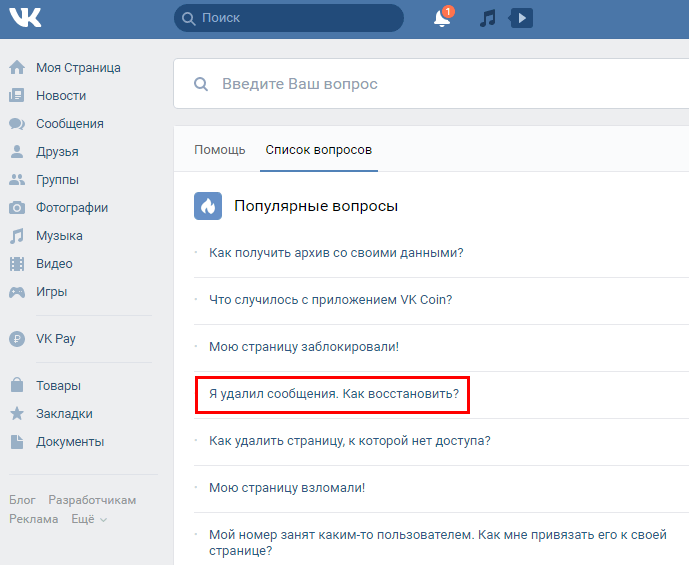
Чтобы не пришлось долго вести переписку, максимально подробно опишите свою просьбу, объясните, диалог с каким пользователем вы хотите восстановить и за какой период. В тексте обращения обязательно укажите id-адрес учетной записи пользователя, с которым вы переписывались, а также адрес своей электронной почты. Ответ приходит через 1-30 часов, ознакомиться с ним можно в разделе «Мои вопросы» или у себя на почте.
Зачастую техподдержка советует попросить собеседника переслать вам эти сообщения снова, так как при удалении переписки они стираются только у вас. Но и это возможно лишь в том случае, если вы не нажали кнопку «Удалить для всех».
Третий способ
Восстановить удаленную переписку “из небытия” намного труднее, чем из резервной копии, которая была создана заранее. Чтобы в дальнейшем не сталкиваться с такими проблемами, свяжите страницу со своей электронной почтой в настройках аккаунта. После этого все сообщения ВК будут автоматически пересылаться вам на email.
Чтобы быстрее найти интересующее письмо в почтовом ящике, впишите в поисковую строку имя вашего собеседника.
Как отправить документ в Вконтакте другу
Отправить документ в Вконтакте другу
возможно через сообщения. Чтобы осуществить это:
- Откройте новое сообщение. Рядом со смайликами вы увидите надпись прикрепить. Кликните по ней и выберите пункт документ.
- Загрузить данные вы можете из области ранее загруженных документов, или же со своего рабочего стола. Как только произойдет полная загрузка, кликните по кнопке «Отправить»
- Вся загруженная вами информация для отправки автоматически добавляется в раздел ваших документов.
Чтобы удалить документ, перейдите в соответствующий раздел, наведите на него мышкой. Далее, с правой стороны нажмите на крестик. Если вы хотите настроить доступ к ранее загруженному файлу, кликните на значок карандаша.
Если вы хотите оправить один и тот же файл нескольким людям, проще всего и прикрепить его к сообщениям. Если ваша деятельность относится к сфере творчества, и вы желаете, чтобы люди его оценили, с документом вконтакте на своей стене и попросите людей .
Как искать документы Вконтакте
Искать документы Вконтакте
предельно просто. Зайдите в область документов.
В строке поиска вбейте название и формат искомого документа. ВК предоставит вам все открытые данные, которые другие пользователи когда-либо отправляли в свои сообщениях или выкладывали на стене. В таком поиске очень удобно искать интересные книги, статьи, веселые картинки и гифки.
Многие пользователи обращаются с просьбой дать доступ к личным сообщениям их друзей и коллег, зарегистрированных в социальной сети Вконтакте. Сразу хочется отметить — все методы, строго говоря, не очень законы, поэтому мы публикуем их с целью ознакомления, и понимания того, как злоумышленники могут получить доступ к вашей переписке.
Итак, как можно посмотреть сообщения другого человека вконтакте
.
Как защитить свои данные?
На данный момент нам известно 3 способа защиты информации. Они будут перечислены по степени надежности, начиная от самого надежного, заканчивая самым не надежным.
Защита данных путем их удаления
Как бы глупо это не звучало, но избавление от всех документов является самым надежным решением. Посудите сами, злоумышленник не сможет получить какую-либо информацию, если ее не будет вовсе.
Для того, чтобы удалить документ в VK, вам потребуется:
1. Зайти в “Документы” с помощью бокового меню (если такая вкладка отсутствует, рядом с любой вкладкой из того же меню, с левой стороны будет шестеренка, которая появится, как только вы наведете на нее мышкой. Нажмите на нее и поставьте галочку напротив нужной вкладки).
2. Наведите на нужный документ и нажмите на крестик в правом верхнем углу. Таким образом вы удалите документ.
Установка пароля на данные
Этот способ вряд ли подойдет для передачи малозначимых данных и данных малых размеров. Ведь спустя некоторое время, эта рутинная работа начнет сводить вас с ума. В чем заключается этот способ? Заключается он в том, что при передачи любого файла, мы передавали его с помощью запароленного архива.
1. Для начала создаем архив.rar/.zip (Нажимаем пкм по любому свободному месту на рабочем столе или в папке, “Создать” → “Создать документ ZIP – WinRAR”)
2. Теперь устанавливаем пароль на архив. Для этого, нажимаем “Добавить” и во вкладке “Общие” выбираем “Установить пароль…”. После чего вводим пароль и применяем настройки.
3.Основная работа уже сделана, дело осталось за малым. Перетаскиваем все документы, которые нам необходимо отправить в этот архив и отправляем его в вк, предварительно сказав получателю установленный ранее пароль.
Таким образом, скачав подобный архив, злоумышленник не сможет его открыть. Повторюсь, это не самый безопасный способ, из-за возможности взлома данного пароля.
Переименование документа
Это третий и самый простой способ защиты. К несчастью в нашем случае простота не обеспечивает безопасность. Все, что нам нужно, это переименовать документ, так, чтобы он не попадал под запросы в поиске.
1. Заходив в документы через боковое меню.
2. Выбираем документ и редактируем его.
3. В появившемся окне меняем название. Вы можете использовать любые названия и символы, например: “bufg3nvldsv934”, “47865hfdog” и т.п. После этого сохраняем документ.

Мы перечисли только часть способов защиты своих данных. Будьте осторожны когда отправляете личную информацию: пароли, интимные фото, приватные плагины и т.д. кому-то личным сообщением.
Напишите в комментарии что вам удалось найти, я к примеру нашел логин и пароль от сайта колледжа, также находил личные кабинеты студентов университета, в документах можно найти много интересного, нужно только хорошенько поискать.
ВКонтакте (ВК, VK ) сегодня – одна из крупнейших социальных сетей мира, посещаемость которой уверенно движется к отметке в 100 млн. посетителей в сутки.
ВКонтакте – не только платформа для общения и развлечений: это набор инструментов, с помощью которых заработать в социальной сети может практически любой ее пользователь, от школьника до крупного бизнесмена.
Попробуем разобраться, как именно заработать деньги в ВК и на какой доход при этом можно рассчитывать.
Итак, у Вас есть страничка в социальной сети – этого уже достаточно, чтобы начать зарабатывать деньги ВКонтакте. Посредниками между рекламодателями, которые нуждаются в раскрутке своих продуктов, и рядовыми посетителями выступают десятки сервисов (социальных бирж). Вот несколько из них:
Чтобы зарегистрироваться в сервисе и выполнять его задания нередко требуется заполнить личный профиль с фото и набрать определенное количество подписчиков. Чаще для такого вида заработка используют аккаунты-клоны, поскольку страницы пользователя с навязчивой рекламой блокируются социальной сетью. Заработок ВКонтакте на лайках – самый простой, но и самый малооплачиваемый способ, так стоит ли рисковать своей личной страницей ради нескольких десятков рублей в день?
В зависимости от желания рекламодателя исполнителю придется ставить лайки и комментировать фото и записи, вступать в группы, добавляться в друзья и приглашать друзей, делать репосты заметок. Заработанные деньги обычно выводятся на электронные кошельки. Приглашая в проект других пользователей (рефералов), за каждого из которых система будет начислять небольшой процент от их заработка, можно увеличить свой доход на социальных биржах.
Если Вы продаете свои товары или предлагаете востребованные услуги, страничка ВКонтакте может стать подспорьем для вашего мини-бизнеса. Сегодня тысячи репетиторов, мастеров по маникюру и ремонту бытовой техники находят себе дополнительных клиентов через социальные сети.
В зависимости от количества времени, уделенного работе на социальных биржах, и числа приглашенных рефералов доход может составить от 10 до 200 рублей в день.
Используем PuntoSwitcher
Эту программу вы должны знать по ее функционалу — PuntoSwitcher помогает автоматически переключать язык ввода, и исправлять текст, если вы набрали его не в той раскладке.
Но кроме основной функции, в программе есть возможность вести журнал, в котором можно сохранять все нажатия на клавиатуру. И вы сможете просмотреть этот журнал.
Весь алгоритм работы будет строиться на этой функции. Вам необходимо установить PuntoSwitcher на компьютер пользователя, чьи сообщения вы хотите прочитать. Или же сделать так, чтобы он сам установил программу. Через какое-то время можно проверить журнал, и увидеть весь текст, который набирал пользователь. В том числе, и его сообщения вконтакте.
Вот сам процесс настройки:
- Скачайте Punto по этой ссылке: https://punto.yandex.ru/win/
- Установите и запустите ее
- После первого запуска откроется окно настроек
- Выберите все пункты, как показано на инструкции ниже
1. Вкладка «Общие» . Здесь убираем все галочки. Оставляем только на первом пункте «Запускать при старте Windows» .
2. Переходим на вкладку «Горячие клавиши» . Удаляем все комбинации. Оставляем только «Показать дневник» . Для нее мы выбираем любое сочетание клавиш. Но лучше выбрать сложный вариант, чтобы пользователь случайно не запустил дневник.
3. Идем на вкладку «Дневник» . Здесь отмечаем 3 галочки: «Вести дневник» , «Автоматически сохранять содержимое буфера обмена» , «Вести дневник в программах-исключениях» . Таким образом, мы активируем ведение дневника — в него будут сохраняться сообщения пользователя, которые он будет набирать и отправлять вконтакте.
Теперь весь текст, который будет набираться с клавиатуры, Punto будет сохранять в своем дневнике. Файл называется diary.dat , и находится в папке:
C:Users%имя_пользователя%AppDataRoamingYandexPunto SwitcherUser Data
Дальше у вас есть два варианта. Можно просмотреть дневник непосредственно на компьютере пользователя. Для этого запустите его, с помощью горячих клавиш, которые вы назначили. Вам нужно искать блоки текста, помеченные названием используемого браузера. Вот пример.
Если вы хотите работать с файлом дневника на своем компьютере, вам нужно скопировать файл diary.dat с компьютера пользователя, и поместить его на свой, в ту же папку. Предварительно нужно установить Punto.
Мы подготовили видео инструкцию, по настройке PuntoSwitcher, и просмотре сообщений, отправленных в ВК.
Дело за малым. Вам нужно сделать так, чтобы программа была установлена на компьютере пользователя. Для этого можно просто попросить его, под любым предлогом, поставить PuntoSwitcher. Можно сделать это через удаленный доступ и тд. В любом случае, данный метод чтения чужих сообщений Вконтакте, будет доступен только тогда, когда программа будет работать.
Как установить VKSettings?
Для установки этого приложения необходимо соответствовать двум пунктам -иметь в наличии iPhone или iPad, и версию iOS от 9.3.1 и выше.
- При наличии, удаляем старый офклиент Вконтакте;
- В Safari переходим по этой ссылке — VKS для iOS ;
- Нажимайте на значок Контакта, тем самым запуская скачивание и установку;
- После окончания идем по следующему пути: Настройки — Основные — Управление устройством — ASTRID MOBILE — кликаем по «доверять».
Для наглядного примера — небольшой видеоролик о возможностях и установке VKS.
После этого можете смело запускать приложение и пользоваться всеми его благами. Лично мне оно понравилось, хотя я и не стремлюсь скрываться в просторах ВК. А вот за возможность прослушивания музыки — огромный респект разрабам!
Несколько лет назад из официального приложения Вконтакте для iPhone убрали музыку. За это время появилось большее число методик обхода этой проблемы, например, — это старое приложение. Но, появилось еще одно приложение, называется — Царский ВК клиент для iPhone
(VK Settings). В AppStore его не найдешь, его там просто напросто нет. Но, сегодня я опишу тебе, как скачать и установить Царский ВК, а так же расскажу о его возможностях.
Используем программу PageHack
Среди большого количества программ для взлома ВК (см. ), можно выделить программу PageHack. По утверждению разработчиком, ее основную функцией как раз является чтение чужих сообщений Вконтакте.
Ознакомится с описанием, и скачать программу вы можете на сайте:
Https://pagehack.net
Принцип работы прост. Вы заходите на страницу пользователя, чью переписку хотите увидеть. Дальше копируйте id его страницы (см. ).
В адресной строке мы увидим полный урл — https://vk.com/id309662236. Нас интересует «id309662236» .
Что вы получите в результате — я честно не знаю. Не проверял. Но настоятельно не рекомендую пользоваться подобным софтом. Слишком велика вероятность того, что вы не только чужих сообщений не увидите, но еще и свой аккаунт можете потерять.
Заработок на арбитраже трафика: от минуса до 400000 рублей в месяц
Цель арбитража, еще одного способа заработка ВКонтакте, – собрать максимальный поток трафика и направить его на партнерскую ссылку. За каждое результативное действие, которое пользователь совершил после перехода на сайт партнера (заявку на некую услугу, покупку, регистрацию в онлайн-игре), арбитражник получает партнерское вознаграждение.
Для привлечения пользователей специалисты по арбитражу используют рекламную сеть ВКонтакте и посты в близких по теме пабликах. Этот способ заработка требует начальных вложений, а доход во многом зависит от вида и качества продукта, а также от опыта арбитражника. При совпадении этих составляющих и наличии стартового бюджета для рекламных кампаний заработок арбитражника может быть весьма значительным: кейсы, попавшие в широкий доступ, демонстрируют чистый доход в 100-200 тысяч за одну рекламную кампанию длиной в несколько недель. Однако большая часть начинающих арбитражников, как впрочем и везде, сливают деньги в минус и уходят не солоно хлебавши.
